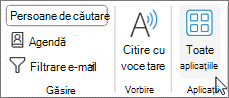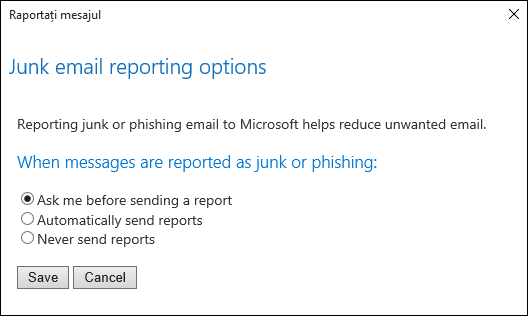Programul de completare Report Message funcționează cu Outlook pentru a vă permite să raportați mesaje suspecte la Microsoft și să gestionați modul în care contul dvs. de e-mailMicrosoft 365 tratează aceste mesaje.
Mesajele pe careMicrosoft 365 cont de e-mail le marchează ca nedorite sunt mutate automat în folderul E-mail nedorit. Totuși, spammerii și încercările de phishing evoluează continuu. Dacă primiți un mesaj de e-mail nedorit în inbox, puteți utiliza programul de completare Report Message pentru a trimite mesajul la Microsoft, pentru a ne ajuta să ne îmbunătățim filtrele de spam. Dacă găsiți un mesaj de e-mail în folderul E-mail nedorit care nu este spam, puteți utiliza programul de completare Raportați mesajul pentru a-l marca ca e-mail legitim, a muta mesajul în Inbox și a raporta rezultatele fals pozitive pentru a ajuta Microsoft să îmbunătățească filtrele noastre de spam.
Raportați un mesaj
Dacă alegeți butonul Raportați mesaj de pe panglică, veți vedea mai multe opțiuni diferite.
-
E-mail nedorit
-
Phishing
-
Nu este nedorit
-
Opțiuni
-
Ajutor
Dacă alegeți Nedorit, Phishing sau Nu este nedorit, veți avea opțiunea de a trimite o copie a mesajului la Microsoft, împreună cu clasificarea mesajului. Aceasta este opțională. Pentru a dezactiva opțiunea de a trimite o copie a mesajului la Microsoft, alegeți Opțiuni, apoi urmați pașii listați mai jos.
Ce este E-mail nedorit?
Mesajele de e-mail nedorite sunt denumite de obicei spam. Acestea sunt mesaje pe care nu doriți să le primiți și care pot fi produse publicitare pe care nu le utilizați sau pe care nu le găsiți ofensatoare. Dacă alegeți opțiunea E-mail nedorit , o copie a mesajului poate fi trimisă la Microsoft pentru a ajuta la actualizarea filtrelor noastre antispam, iar mesajul va fi mutat din Inbox în folderul E-mail nedorit.
Ce este phishingul?
Înșelăciunea este practica de a vă ascunde informațiile personale, cum ar fi numerele de cont bancar și parolele. Adesea, mesajele de înșelătorie par legitime, dar au linkuri înșelătoare care deschid de fapt site-uri web false. Dacă selectați Phishing, o copie a mesajului poate fi trimisă la Microsoft pentru a ajuta la actualizarea filtrelor noastre, iar mesajul va fi mutat din Inbox în folderul E-mail nedorit.
Ce este un e-mail legitim?
Dacă îl cunoașteți pe expeditor și îl așteptați sau dacă primiți un mesaj marcat greșit ca nedorit, puteți utiliza programul de completare Raport mesaj pentru a marca mesajul ca Nu este nedorit. Acest lucru va muta mesajul din folderul E-mail nedorit înapoi în Inbox.
Adăugarea programului de completare Report Message
Puteți adăuga programul de completare Report Message din depozitul de programe de completare Outlook:
-
Selectați butonul Obțineți programe de completare sau Toate aplicațiile de pe fila Pornire din panglica Outlook.
-
Pentru Obțineți programe de completare, defilați la programul de completare Raportați mesajul , selectați-l, apoi selectați Adăugare pentru a-l instala.
-
Pentru Toate aplicațiile, selectați Adăugare aplicații, defilați la programul de completare Raportați mesajul , selectați-l, apoi selectați Adăugare pentru a-l instala.
Report Message add-in options
Selectarea opțiunilor din butonul Raport mesaj vă permite să alegeți dacă mesajele sunt trimise automat la Microsoft atunci când sunt raportate ca încercări de phishing sau nedorite.
Modificarea opțiunilor pentru Mesajul raportului
-
Alegeți Opțiuni din butonul Raport mesaj de pe panglică.
-
Selectați una dintre următoarele opțiuni:
-
Trimiteți întotdeauna o copie a mesajului la Microsoft
-
Nu trimiteți niciodată o copie a mesajului la Microsoft
-
Întrebați înainte de a trimite o copie a mesajului la Microsoft
-
-
După ce ați făcut selecția, alegeți Salvare. Veți vedea următorul mesaj în BarăInfo în antetul mesajului care confirmă că modificările au fost salvate cu succes.
Note:
-
Setările de opțiuni sunt memorate în cache împreună cu mesajul, așadar, pentru a vedea setarea actualizată, va trebui să selectați mai întâi un mesaj nou.
-
Dacă versiunea dvs. de Outlook nu acceptă setarea Opțiuni, veți vedea un mesaj de notificare care vă direcționează către https://aka.ms/ReportMessageOptions.
Eliminarea programului de completare Report Message
Puteți elimina programul de completare Report Message din depozitul de programe de completare Outlook:
-
Selectați butonul Obțineți programe de completare sau Toate aplicațiile de pe fila Pornire din panglica Outlook.
-
Pentru Obțineți programe de completare, defilați la programul de completare Raport mesaj , selectați-l, apoi selectați Eliminare pentru a-l dezinstala.
-
Pentru Toate aplicațiile, selectați Adăugare aplicații, apoi faceți clic dreapta (sau apăsați lung) pe programul de completare Raportați mesajul și selectați Dezinstalare pentru a-l elimina.
Feedbackul dvs. este important pentru noi
Dorim să știm ce credeți despre programul de completare Report Message. Alegeți Da sau Nu în partea de jos a paginii pentru a ne spune dacă programul de completare Raport mesaj a fost util și lăsați-ne un comentariu despre ceea ce ați apreciat și cum putem îmbunătăți.